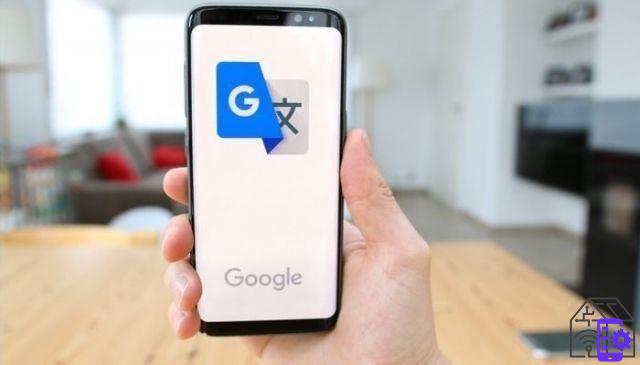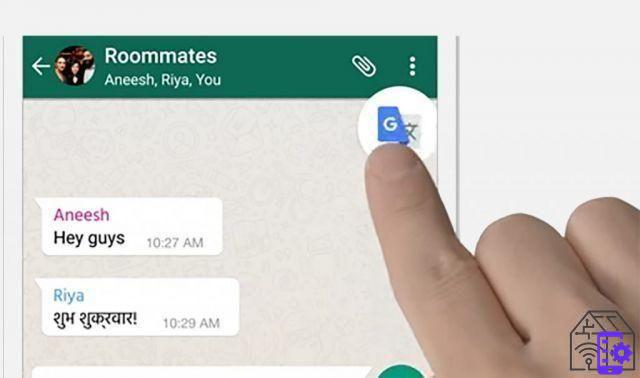Os Guias continuam com Google Translator, a poderosa ferramenta que permite a tradução em tempo real de mais de 100 idiomas diferentes, escritos e falados. Quase como o famoso tradutor universal sonhado pela ficção científica, indispensável para viajar para qualquer parte do mundo (e da galáxia).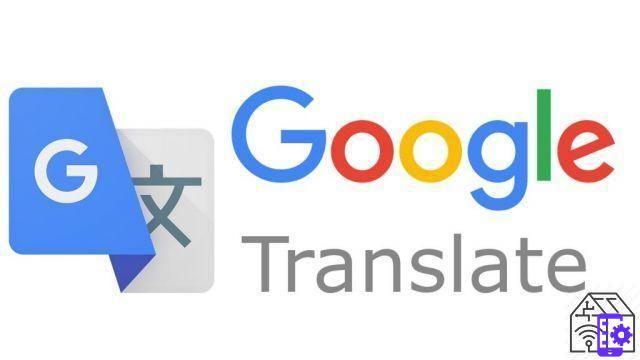
O que é o Google Translate?
Google Translate é isso ferramenta de tradução online disponibilizado gratuitamente pelo Google para todos os seus usuários. Disponível como um serviço web e como um aplicativo para iOS e Android, é capaz de traduzir palavras e frases em mais de 100 idiomas diferentes. A ferramenta foi projetada para garantir a tradução instantânea, tanto online quanto offline. Isto permite-lhe utilizá-lo em viagens ao estrangeiro para traduzir as palavras faladas pelo seu interlocutor, a ementa de um restaurante ou mesmo uma placa de trânsito. Mas o Google Translate também pode ajudá-lo a traduzir textos escolares e documentos profissionais para um idioma que você não conhece, ou verificar se a tradução que você preparou está correta ou não.
O Google Translate é uma ferramenta que você pode usar tanto de um navegador de PC normal, seja Mac ou outro, seja do celular, smartphone ou tablet. Para acessar o tradutor da web, conecte-se à página principal do serviço. Se quiser usar o tradutor móvel, você pode baixar o aplicativo oficial do Google Play ou da Apple Store, dependendo se você tem um smartphone Android ou iOS.
Para usar o Google Tradutor do PC, visite a página web do serviço https://translate.google.com e comece a traduzir imediatamente.
Google Translator é um serviço totalmente gratuito, disponível para desktop e dispositivos móveis, que permite traduzir textos em mais de 100 idiomas diferentes. Se quiser usar o serviço de um smartphone ou tablet, você deve primeiro baixar e instalar o aplicativo do Google Play ou da Apple Store.
O tradutor pode, portanto, ser usado indiscriminadamente por todos dispositivos iOS e Android, sem exigir características técnicas muito específicas. Basta acessar a Loja de referência, baixar o App, instalá-lo e escolher seus idiomas preferidos.
Na primeira vez que você abre o aplicativo Google Tradutor, é solicitado que você selecione seu idioma de origem primeiro e o que você usa com mais frequência para suas traduções. Para escolhê-los, clique na seta para baixo e selecione as opções de sua preferência nas respectivas caixas de texto. O aplicativo permite que você traduza frases ou palavras tanto online quanto offline, dando-lhe a possibilidade de baixar os idiomas que você escolheu.
O tradutor do Google é uma ferramenta gratuita que pode ser utilizada por qualquer usuário na Net. O serviço é acessível gratuitamente e não requer nenhuma assinatura do usuário. Isso significa que você pode usar o serviço de tradução mesmo se não tiver uma conta do Google. Por outro lado, se você tiver um perfil do Google, pode usá-lo para fazer login e usar o tradutor acessando o Funcionalidade de "histórico", que permite ver as últimas 99 traduções obtidas com esta ferramenta.
Google Translator é um serviço absolutamente grátis, oferecido pelo Google a usuários em todo o mundo. Portanto, não é necessário pagar por uma tradução, nem é necessária uma conta do Google para usar o tradutor. É uma ferramenta totalmente gratuita disponível para todos.
Para que serve o Google Translate?
O Google Translate é usado para traduzir palavras únicas, frases ou textos inteiros máximo de 5000 caracteres de um idioma para outro. E não só. Os vários recursos desta ferramenta também permitem que você traduza documentos inteiros, páginas da web, imagens ou frases faladas no microfone. É um serviço gratuito que pode utilizar tanto na web como no telemóvel, garantindo a tradução instantânea de um texto, imagem ou conversa.
Google Translate é a ferramenta que permite traduzir palavras, frases, textos, imagens e muito mais online. A ferramenta oferece, de fato, diferentes formas de tradução:
- Inserção de texto, que permite que você digite uma palavra ou frase no campo de texto apropriado para obter sua tradução
- Caligrafia, que permite traduzir palavras ou frases escritas à mão usando uma caneta, tablet ou mouse. Um modo especialmente desenvolvido para usuários que desejam traduzir texto de / para um idioma que usa caracteres especiais
- câmera, um método válido exclusivamente para a aplicação do Google Translate. Isso permite que você tire uma foto de um texto e obtenha sua tradução em tempo real
- Reconhecimento de fala, um modo que possui duas funções muito distintas. O primeiro é o recurso "Voz", que permite falar diretamente no microfone e ter a tradução simultânea do que você está dizendo. O segundo é o recurso "Conversa", que permite que você digite uma palavra ou frase e ouça a pronúncia correta
- off-line, uma opção disponível exclusivamente para smartphones e tablets, que permite ao Google Translate funcionar mesmo sem conexão com a internet.
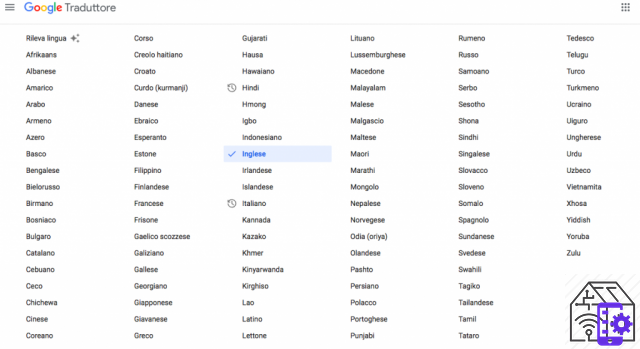
O tradutor do Google permite que você traduza palavras e frases em mais de 100 idiomas diferentes, embora nem todos os recursos possam ser usados para todos os idiomas.
No momento, você pode obter uma tradução de e para: afrikaans, albanês, amárico, árabe, armênio, azerbaijani, basco, bengali, bielo-russo, birmanês, bósnio, búlgaro, catalão, cebuano, tcheco, chiquewa, chinês (simplificado), Chinês (tradicional), coreano, coreano, croata, curdo, dinamarquês, hebraico, esperanto, estoniano, filipino, finlandês, francês, frisão, gaélico escocês, galego, galês, georgiano, japonês, javanês, grego, gujarati, crioulo haitiano, haitiano , Havaiano, hindi, hmong, igbo, indonésio, inglês, irlandês, islandês, italiano, canarês, cazaque, khmer, quirguiz, lao, latino, letão, lituano, luxemburguês, macedônio, malaiala, malaio, malgaxe, maltês, maori, marati , Mongol, Nepalês, Norueguês, Holandês, Pashto, Persa, Polonês, Português, Punjabi, Romeno, Russo, Samoano, Sérvio, Sesotho, Shona, Sindi, Cingalês, Eslovaco, Esloveno, Somali, Espanhol, Sundanês, Sueco, Suaíli, Tadjique , Tailandês, tâmil, alemão, telugu, turco, ucraniano, húngaro, urdu,Usbeque, vietnamita, xhosa, iídiche, ioruba e zulu.
Nem todos os recursos estão disponíveis para cada um desses idiomas. A tradução da câmera, por exemplo, está disponível apenas para 88 idiomas: afrikaans, albanês, árabe, azerbaijani, basco, bengali, bielo-russo, birmanês, bósnio, búlgaro, catalão, cebuano, tcheco, chiquewa, chinês, coreano, coreano, croata, curdo , Dinamarquês, esperanto, estoniano, filipino, finlandês, francês, frisão, gaélico escocês, galego, galês, japonês, javanês, grego, crioulo haitiano, haitiano, havaiano, hindi, hmong, igbo, indonésio, inglês, irlandês, islandês, italiano , Cazaque, latino, letão, lituano, luxemburguês, macedônio, malaio, malgaxe, maltês, maori, marata, mongol, nepalês, norueguês, holandês, pashto, persa, polonês, português, romeno, russo, samoano, sérvio, sesotho, shona , Sindi, Sinhala, Eslovaco, Esloveno, Somali, Espanhol, Sundanês, Sueco, Swahili, Tajik, Tailandês, Alemão, Turco, Ucraniano, Húngaro, Urdu, Uzbeque, Vietnamita, Xhosa, Yoruba e Zulu.
No momento, a ferramenta oferece algumas limitações, mas não é certo que não desapareçam no futuro.
Bem, sim. O Google Translate não é apenas um serviço de tradução online, mas também uma ferramenta que permite que você escute a pronúncia de uma frase em um idioma que você não conhece. Independentemente da plataforma que você está usando, você pode digitar uma frase na caixa de texto e clicar no ícone do alto-falante para ouvir a pronúncia correta. Ou você pode iniciar a tradução de uma frase e clicar no alto-falante para ouvir sua pronúncia nos idiomas de origem e de destino.
O Google Translate oferece a capacidade de traduzir mais de 100 idiomas diferentes, usando o teclado virtual para digitar letras ou símbolos que estão faltando no teclado tradicional.
Para usar o teclado virtual, primeiro defina o idioma em que deseja escrever. Depois de selecionar o idioma, clique na seta para baixo localizada no canto direito da caixa e escolha a opção de teclado virtual.
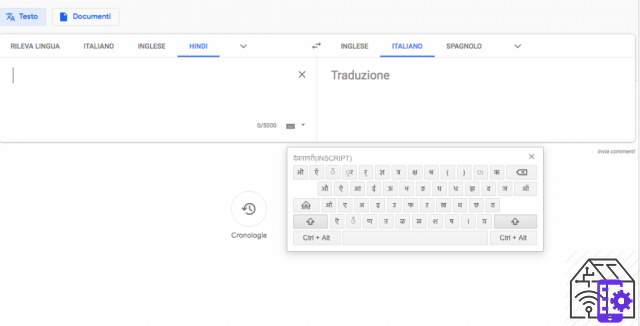
Um pequeno teclado se abrirá no qual você pode digitar símbolos e letras que não estão presentes no tradicional, permitindo assim que você traduza também linguagens baseadas em sinais gráficos.
Sim, graças ao "Detecta o idioma”Pode ser ativado na caixa onde você deve inserir a palavra ou frase no idioma original. Digite aqui o texto que deseja traduzir, ou copie e cole de outra fonte, e a seguir clique no item “Detectar idioma” no canto superior esquerdo. O tradutor reconhecerá o idioma e permitirá que você traduza o texto para o idioma selecionado na caixa à esquerda.
Entre seus recursos mais úteis, o Google Translate pode ajudá-lo a traduzir uma conversa em tempo real. Se você está no exterior e precisa enfrentar uma conversa em um idioma que não conhece, talvez em um restaurante para pedir um jantar ou na entrada de um museu para comprar um ingresso, pode usar o App para traduzir o que o seu está dizendo. interlocutor. O aplicativo gravará o que você disse e traduzirá para o seu idioma em um piscar de olhos.
O mesmo é verdade se você quiser dizer algo ao seu intelocutor, mas não conseguir traduzir para o idioma dele: diga o que quiser em italiano e o Google Translate tornará isso compreensível para o destinatário.
Esse recurso é chamado de “bilíngue” e permitirá que você converse em um idioma que você não conhece.
Este recurso está disponível apenas para alguns idiomas: Afrikaans, Árabe, Catalão, Chinês, Croata, Tcheco, Dinamarquês, Holandês, Inglês, Finlandês, Francês, Alemão, Grego, Hindi, Húngaro, Islandês, Indonésio, Italiano, Japonês, Coreano, Norueguês , Polonês, português, romeno, russo, sérvio, eslovaco, espanhol, turco, ucraniano e vietnamita.
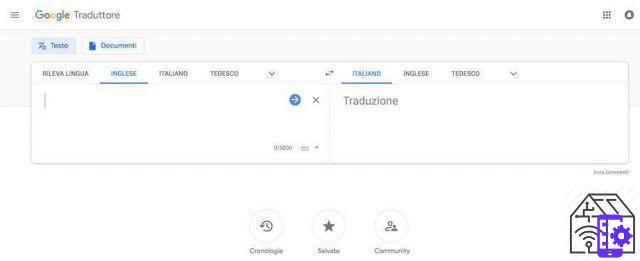
Como funciona o Google Translate?
Google Translator é uma ferramenta simples e prática, que permite traduzir palavras, frases, documentos inteiros, imagens e conversas rapidamente.
Para computador
Este recurso pode ser usado de forma diferente dependendo da plataforma que você está usando. Se você estiver usando um PC, aberto a página Google Translate para encontrar você na tela principal de tradução. Antes de escrever a palavra ou frase que deseja traduzir, é importante selecionar os idiomas de origem e de destino nas respectivas caixas. Ao clicar no item "Detecta o idioma”Na caixa à direita, o Google Translate será capaz de detectar autonomamente o idioma no qual você está escrevendo.
Se preferir, selecione-o no menu suspenso clicando na seta que você vê acima da própria caixa. Deverá repetir o mesmo procedimento também para a caixa da direita, selecionando a partir do menu o idioma para o qual deseja traduzir o seu texto. Neste ponto, digite a parola ou a frase para ser traduzido e pressione a tecla Enter para obter a tradução. Lembre-se, no entanto, que não será possível ultrapassar 5000 caracteres para traduzir.
Por celular
Se você preferir usar o aplicativo Google Translate, abra-o em seu smartphone ou tablet para se encontrar na frente da tela, onde você pode selecionar os idiomas de origem e destino. Ao lado da indicação "De", clique na seta para baixo e selecione o idioma que deseja traduzir. Vice-versa, ao lado da indicação "A" clique na seta para baixo para escolher o idioma no qual deseja traduzir uma palavra ou frase.
Neste ponto, no primeiro dos dois campos digite o texto a ser traduzido, e automaticamente você verá a tradução aparecer. Caso contrário, digite a frase inteira e clique em Botão "Traduzir". Em segundos, você obterá a tradução de que precisa. Você quer ouvir? Clique no ícone do alto-falante para reproduzir a frase traduzida.
Para computador
A capacidade de usar o Google Translate está disponível em PCs e dispositivos móveis. No primeiro caso, no entanto, ele só pode ser usado a partir de Navegador Chrome. Se você quiser ditar o texto a ser traduzido, abra a página oficial do tradutor neste navegador e clique no ícone do microfone na caixa do idioma de origem. Você pode escolher se deseja usar a opção "Detectar idioma" para permitir que o Google identifique o idioma de origem sozinho ou selecione o idioma que deseja traduzir no menu suspenso da caixa.
Depois de selecionar os idiomas de origem e destino, clique no microfone e aguarde a mensagem "Fale agora" Assim que o vir, diga as palavras que deseja traduzir e clique no microfone novamente para interromper a gravação. No final do ditado, o tradutor fornecerá a tradução instantânea dentro da caixa à direita.
Por celular
O App Google Translate também oferece a possibilidade de ditar o texto a ser traduzido para o seu smartphone / tablet. Para utilizar esta função, abra o aplicativo e, na tela principal, clique nas setas para baixo e selecione os idiomas de sua preferência. Neste ponto, prepare-se para ditar, clique no ícone do microfone e, assim que a mensagem "Fale agora“, Ele começa a falar.
Quando terminar de ditar, deixe o ícone do microfone para ver o seu aparecer tradução instantânea. Em poucos segundos, o App permite traduzir palavras e frases simplesmente usando o microfone do seu aparelho. Porém, preste atenção ao ícone de gravação: se não for selecionável, significa que o aplicativo não pode traduzir o idioma que você solicitou usando o recurso de ditado. Nesse caso, você terá que decidir digitar o texto na caixa apropriada.
Para computador
Se você estiver navegando na Internet a partir de seu PC e precisar traduzir uma página da web ou um site inteiro, você pode usar o Google Translate de forma conveniente para fazer isso. Conecte-se à página do tradutor ed insira o URL do site ou página na caixa de texto apropriada (à esquerda da tela).
Neste ponto, selecione o idioma de chegada no menu suspenso da caixa à direita e pressione a tecla Enter. Em alguns segundos, a ferramenta irá gerar automaticamente o url da página traduzida, que você pode abrir em seu navegador simplesmente clicando nele. Dessa forma, o Google permite que você traduza sites e páginas da web para qualquer idioma de sua preferência.
Por celular
A mesma função também pode ser usada pelo App, embora de maneiras diferentes. Nesse caso, abra a página da web no navegador do seu dispositivo e copie o texto que deseja traduzir. Neste ponto, abra o aplicativo Google Translate e cole-o na caixa de texto apropriada. Selecione o idioma de destino, pressione Enter e você obterá a tradução em segundos. Claro, é um pouco menos prático, mas ainda permite que você traduza rapidamente o conteúdo que está lendo online.
 Laptop HUAWEI MateBook D 15.6 ", processador AMD Ryzen 5 ...
Laptop HUAWEI MateBook D 15.6 ", processador AMD Ryzen 5 ...
- Huawei matebook d 15 tem uma tela fullview de 15.6 polegadas e uma espessura de 16.9 mm; com uma arquitetura poderosa de ...
- A colaboração multi-telas facilita a interação entre smartphones e o novo matebook d 15, permitindo que você ...
- Você pode facilmente ligar e acessar seu matebook d 15 sem inserir qualquer senha, simplesmente pressionando o ...
Se você deseja traduzir as páginas da web que visita de seu computador, o Google Translate permite que você defina a tradução automática das páginas da web. Um recurso disponível apenas para o serviço da web e o navegador Chrome
Para ativar o recurso, abra o navegador, clique no ícone de três pontos no canto superior direito e selecione "Configurações". Neste ponto, uma nova página se abrirá: na coluna da esquerda clique em "Avançado", "Idiomas" e depois abra a seção "Idioma". Aqui você encontrará a entrada "Permitir traduzir páginas para idiomas que você não conhece“, Que você pode selecionar e desmarcar como quiser.
Se você deseja obter a tradução instantânea de páginas da web, é necessário habilitar esse recurso. Dessa forma, toda vez que você visitar um site em um idioma estrangeiro, encontrará o escrito "Traduzir" dentro da janela do navegador. Basta clicar nele para obter a tradução de toda a página.
Para computador
O Google permite que você traduza documentos com tamanho máximo de 10 MB. Em particular, a ferramenta permite obter a tradução de arquivos em diferentes formatos: .doc, .docx, .odf, .pdf, .ppt, .pptx, .ps, .rtf, .txt, .xls, .xlsx.
Se você estiver usando um PC, abra a página do Google Translate e clique no botão "Documentos"superior esquerdo. Aqui você pode enviar o arquivo clicando no botão "Pesquisar no computador". Assim que o documento for carregado, você pode escolher se deseja usar o recurso "Detectar idioma" ou selecionar manualmente o idioma no qual o arquivo foi escrito.
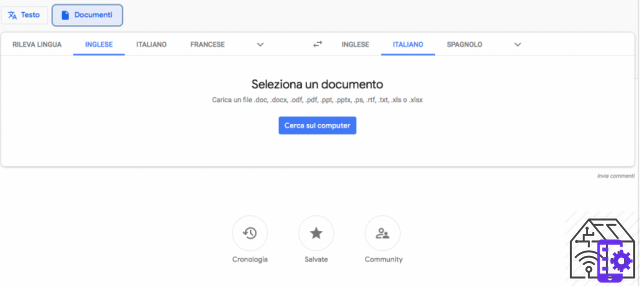
Neste ponto você faz clique em "Traduzir" e uma janela será aberta automaticamente contendo o texto do seu documento traduzido para o idioma desejado.
Por celular
Se você estiver usando um smartphone ou tablet, o procedimento é diferente. Em primeiro lugar, abra seu aplicativo e selecione os idiomas de origem e de destino na tela principal. Então copie o texto do seu documento e cole-o na caixa apropriada. Neste ponto, pressione Enter e o aplicativo fornecerá a tradução em segundos.
Para computador
Se você precisar traduzir um idioma que usa símbolos ou letras não presentes no teclado, o Google Tradutor oferece a opção de inserir o texto à mão livre. Você pode usar uma caneta, uma mesa digitalizadora ou apenas o mouse se estiver usando um PC e não tiver uma tela sensível ao toque.
Para usar esta função em um PC, abra a página do tradutor, selecione o idioma de origem e clique na seta para baixo dentro da caixa à esquerda. No menu suspenso, selecione a opção "Escrita à mão livre" Isso abrirá um pequeno painel onde você pode convenientemente escrever a palavra ou frase que deseja traduzir à mão.
Assim que o texto for escrito, selecione o idioma de destino e clique no botão "Transmissão" Em alguns segundos, você obterá a tradução necessária.
Por celular
A mesma função também está disponível para o aplicativo Google Translate. Para usá-lo, abra o aplicativo e defina os idiomas de origem e de destino. Neste ponto, no canto superior direito, clique emícone de caneta - “Manuscrito” para Android, “Desenhar” para iOS - e comece a escrever na caixa "Escreva aqui". O aplicativo fornecerá a correspondência mais próxima para cada uma das palavras.
Depois de terminar de escrever, clique em "Traduzir" para obter a tradução de que você precisa. E aqui, em poucos segundos, você poderá traduzir textos em linguagens gráficas não suportadas por nosso teclado.
Se você está no exterior e não conhece bem o idioma local, mas precisa comprar algo no supermercado ou pedir informações sobre as estradas, pode usar o Google Translate para traduzir em tempo real uma conversa bilíngue entre você e o interlocutor com quem está falando .
olhar traduzir uma conversa, abra a sua aplicação e no ecrã de tradução defina imediatamente o seu idioma e depois o do seu interlocutor.
Assim que os dois idiomas forem definidos, clique no ícone "Conversa" e comece a falar com seu interlocutor. Enquanto você fala, o aplicativo irá traduzir o idioma que você não conhece para o que você está falando, de forma a facilitar a sua conversa. Se você deseja alterar um dos dois idiomas, pode fazê-lo a qualquer momento clicando nas setas para baixo localizadas na parte superior da tela.
Para traduzir de um idioma para outro, você só precisa clique no ícone "Automático", para obter a tradução em tempo real. Se você quiser interromper a tradução, toque no ícone do microfone. Para encerrar a conversa, porém, será o suficiente para você clique na seta "Voltar" para retornar à tela inicial do aplicativo. Claro, não é como ter um tradutor de verdade ao seu lado, mas com certeza vai te ajudar na conversa.
O Google Translator permite que você traduza palavras, frases, textos e imagens de / para mais de 100 idiomas diferentes. Mas, além da simples tradução, o Google Translate permite que você aproveite uma série de recursos diferentes, tanto como serviço da web quanto como aplicativo.
Assim que a tradução for obtida, clicando noícone de alto-falante em suas respectivas caixas, você pode escute a pronúncia do texto nos idiomas de origem e de destino. Você também pode decidir copiar o texto traduzido usando o Funcionalidade "Copiar", identificado pelo ícone das duas folhas sobrepostas na caixa à direita.
Ao clicar no lápis, no entanto, você pode sugira uma mudança à tradução que lhe foi proposta, melhorando assim a qualidade de todo o serviço. Finalmente, você pode tirar proveito do Função "Compartilhar" para compartilhar a tradução por meio de um dos aplicativos que você usa com mais frequência.
Ao clicar na estrela no canto superior esquerdo da caixa de tradução, você pode adicionar o texto ao seu traduções favoritas. Para encontrar as palavras ou frases que você marcou como suas favoritas, basta clicar no ícone “Salvo” localizado na parte inferior das caixas de tradução.
Como usar o aplicativo Google Translate offline?
Quando você está no exterior e tem problemas com a conexão, o App Google Translate permite que você traduza palavras e frases em seu smartphone ou tablet eles não estão conectados à Internet. Um recurso muito útil quando você está no exterior, em áreas onde seu telefone não atende e você precisa traduzir para um idioma que não conhece. Para usar esta função, no entanto, é importante que você tenha baixado todos os idiomas que deseja usar off-line no aplicativo, para que possa usá-los quando precisar deles.
Se você tem um smartphone ou tablet iOS ou Android, pode baixar o aplicativo Google Translate para traduzir seus textos diretamente de um dispositivo móvel. E se você quiser usar o aplicativo mesmo sem uma conexão com a internet, você pode baixar idiomas para uso offline.
Para fazer o download, abra o aplicativo e toque no idioma que você vê indicado na parte superior de um lado da tela. Ao lado da língua você deve ver o ícone de download, o que permite que você entenda se isso realmente pode ser usado offline ou não. Se você vir o ícone, basta tocar nele para iniciar o download.
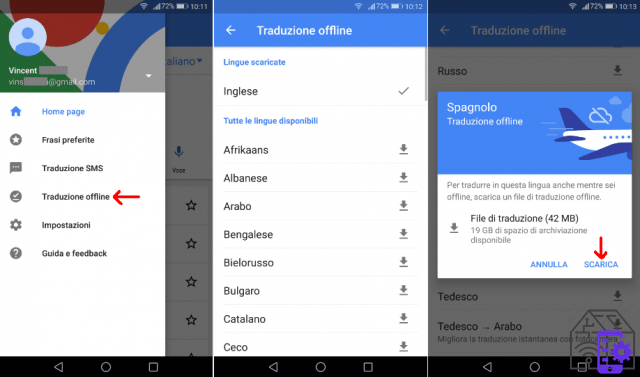
Assim que terminar, a indicação aparecerá ao lado do idioma que você escolheu "Baixado". E se você quiser organizar os idiomas baixados no aplicativo, basta abrir o menu e abrir o Seção “Tradução offline”. Aqui você pode atualizar o idioma, mudando assim para um pacote de idioma de qualidade superior, atualizá-lo ou excluí-lo permanentemente.
O Google Translate permite que você baixe idiomas para serem usados no aplicativo, mesmo na ausência de uma conexão Wi-Fi, simplesmente usando o conexão de dados do seu smartphone. No entanto, preste atenção ao peso do pacote de idiomas para fazer o download, porque você pode se deparar com surpresas desagradáveis na sua conta devido ao seu tráfego.
Em qualquer caso, para fazer o download, abra o aplicativo, toque em "Menu", "Configurações", "Uso de dados" e "Baixar arquivos de tradução offline" Neste ponto, você pode escolher se deseja selecionar "Perguntar antes de baixar" se quiser ser solicitada uma confirmação do download quando não estiver conectado ao Wi-Fi, ou "Usar Wi-Fi ou rede móvel" se preferir a rede de dados é usada apenas na ausência de wi-fi.
Depois de selecionar todas as configurações, volte para a tela principal do App, clique no idioma que você vê indicado na parte superior da tela e depois noícone de download para fazer o download. Ao clicar na seta para baixo, você pode selecionar os idiomas de sua preferência. Ao tocar no ícone de download ao lado de cada idioma, você pode fazer o download e usá-lo mesmo quando estiver offline.
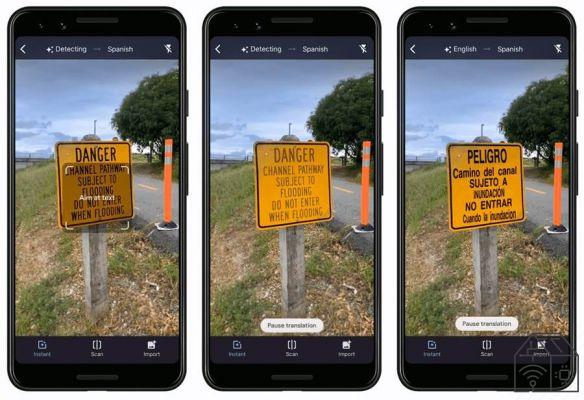
Como usar o Google Translate com fotos?
Você está no exterior e quer traduzir o cardápio do restaurante? Ou você quer entender o que está escrito em uma placa de sinalização? O aplicativo Google Translate oferece a possibilidade de traduzir até textos não digitais, aproveitando a câmera do seu smartphone ou tablet. Isso significa que você pode traduzir o texto presente nas fotos que já tirou ou tirar novas para obter a tradução em tempo real.
O aplicativo tradutor do Google oferece a capacidade de traduzir o texto contido em uma foto, quer já o tenha feito no passado ou se o fizer no momento, precisa da tradução.
Para usar este recurso, você precisa abrir o aplicativo e selecionar os idiomas de origem e de destino nas respectivas caixas. À sua escolha, você pode decidir se deseja definir o idioma de origem ou deixar o tradutor identificá-lo através da função "Detectar idioma". Assim que as configurações forem confirmadas, sob a caixa de texto clique no ícone "Câmera".
Neste ponto, você tem várias opções à sua disposição: se quiser uma tradução instantânea, clique em "Snapshot" para enquadrar o texto que você deseja traduzir. Se você quiser traduzir uma foto que você já tem em sua galeria de imagens, toque em "Importar" e selecione a foto para obter a tradução. Em ambos os casos, se você quiser traduzir apenas uma parte do texto dentro da imagem, toque no item "Detectar" e selecione as palavras para as quais deseja traduzir.
O aplicativo Google Translate permite traduzir o texto contido em uma imagem em poucos segundos. É o suficiente para você enquadre o texto com a câmera para obter tradução instantânea. Um recurso útil quando você está no exterior e deseja traduzir sinais de trânsito, direções específicas ou mais.
Para esta opção, o aplicativo é compatível com os seguintes idiomas: Afrikaans, Albanês, Árabe, Azerbaijani, Basco, Bengali, Bielo-russo, Bósnio, Búlgaro, Catalão, Cebuano, Checo, Chichewa, Chirgiso, Chinês, Córsega, Crioulo Haitiano, Croata, Curdo, Dinamarquês, Esperanto, Estoniano, Filipino, Finlandês, Francês, Frísio, Gaélico Escocês, Galego, Galês, Georgiano, Japonês, Javanês, Grego, Gujarati, Hausa, Havaiano, Hindi, Hmong, Igbo, Indonésio, Inglês, Irlandês, Islandês, Italiano , Canarês, cazaque, khmer, quirguiz, latino, letão, lituano, luxemburguês, macedônio, malaio, malgaxe, maltês, maori, marata, mongol, nepalês, norueguês, holandês, pashto, persa, polonês, português, romeno, russo, samoano , Sérvio, Sesotho, Shona, Sindi, Eslovaco, Esloveno, Somao, Espanhol, Sundanês, Suaíli, Sueco, Tajique, Tailandês, Turco, Ucraniano, Urdu, Uzbeque, Vietnamita, Xhosa, Yoruba e Zulu.
Como usar o Google Translate para traduzir texto de outros aplicativos?
O aplicativo tradutor do Google permite traduzir tanto os textos inseridos diretamente na caixa de texto usada para as traduções quanto os textos presentes em outros aplicativos. Tudo isso é possível graças ao Função "Toque para traduzir", que permite copiar texto de qualquer aplicativo e, em seguida, traduzi-lo com o Google Translate.
Para traduzir o texto em outros aplicativos por meio do Google Translate, você deve necessariamente ativar o recurso "Toque para traduzir". Para fazer isso, basta abrir o aplicativo, tocar no item de Menu no canto superior esquerdo da tela e ir para Seção "Configurações".
Aqui clique no item "Toque para traduzir" e então "Ativar". Na primeira vez que você usar o recurso, o aplicativo pode mostrar um pop-up com o prompt “Mostrar outros aplicativos acima”. Selecione o item "Permitir visualização sobre outros aplicativos" para habilitar totalmente a função.
O aplicativo Google Translate permite que você obtenha uma tradução instantânea do texto presente em outro aplicativo. Para aproveitar este recurso, basta abrir o aplicativo onde se encontra o texto a ser traduzido, destacar a parte que lhe interessa e depois toque no item "Copiar". Neste ponto, na mesma tela clique em "Google Translate" e selecione o idioma de destino para obter sua tradução instantânea.
Se você usa um smartphone ou tablet da Apple e deseja usar a função Google Translate que permite traduzir o texto em outros aplicativos, você deve necessariamente ativar 3D Touch no seu dispositivo. Antes de traduzir o texto, abra o painel "Configurações" do seu smartphone / tablet e vá para a seção "Acessibilidade". Vá para a opção “Touch”, depois “3D” e finalmente “Haptic Touch”.
Ative a função e mova o controle deslizante para selecionar o nível de sensibilidade. Neste ponto, abra o aplicativo que contém o texto a ser traduzido, copie a parte que lhe interessa e volte para a tela inicial. Pressione e segure seu dedo no aplicativo Google Translate, toque em "Colar e traduzir", selecione o idioma e retire o dedo do ícone. Em segundos, você terá sua tradução na tela.
O aplicativo Google Translate permite traduzir texto de outros aplicativos, incluindo WhatsApp. Então, o que fazer se você tiver que traduzir uma mensagem para um idioma desconhecido?
Primeiro de tudo, abra seu aplicativo de tradutor do Google e, na tela principal, toque no item "Menu" (canto superior esquerdo), "Configurações" e "Toque para traduzir". Neste ponto, você precisa tocar em “Ativar” para poder usar este recurso.
Depois de fazer isso, vá para o bate-papo do WhatsApp, selecione a mensagem que deseja traduzir e toque em "Copiar". Você verá aparecer o ícone do google tradutor na parte superior da tela. Basta clicar nele para obter a tradução instantânea da mensagem diretamente na tela do WhatsApp. Fácil, rápida e prática, essa função ajuda você a traduzir o que quiser em segundos.
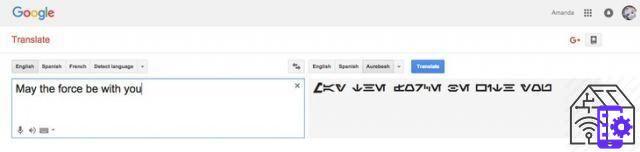
Truques do comércio
Quer aproveitar ao máximo o Google Translate para traduzir frases, palavras e documentos de todos os tipos? Há alguns truques o que pode ajudá-lo a desfrutar de uma ótima experiência com esta ferramenta, que muitas vezes acaba sendo mais do que apenas um tradutor. Vamos ver alguns deles juntos.
O Google Translate, nas versões desktop e móvel, permite que você salve suas palavras ou frases favoritas, para que você possa reutilizá-los no futuro sem ter que traduzi-los sempre. Isso claramente permite que você economize tempo e construa algum tipo de vocabulário pessoal, para usar sempre que precisar.
Para salvar suas frases favoritas, você deve primeiro faça login em sua conta do Googlee digite a palavra ou frase a ser traduzida. Depois de ter sua tradução, você pode clique no ícone de estrela para adicioná-lo aos seus favoritos. Para recuperar as palavras salvas, basta clicar no ícone de estrela na parte inferior da tela para recuperar as traduções de que você precisa.
O Google Translate não apenas permite que você obtenha a tradução imediata de frases e palavras, mas também ouça sua pronúncia correta. A ferramenta também permite que você escolha a velocidade com o qual a ferramenta irá pronunciar o texto que você traduziu.
Para configurá-lo, basta clicar no item “Menu”, “Configurações” e “Velocidade”. Neste ponto, você acessará uma tela que permitirá escolher entre três opções: Normal, lento, mais lento. Desta forma, você pode escolher a velocidade que melhor se adapta ao seu conhecimento do idioma.
O Google Translate é uma ferramenta que pode ser utilizada indiscriminadamente por usuários de todas as idades. Se você deixar o pc ou smartphone do seu filho e não quiser que ele traduza palavrões ou palavrões, bloqueie-os. Para fazer isso, clique em "Menu", "Configurações" e "Entrada de voz". Nesta seção, você pode ativar ou desativar o bloqueando palavras ofensivas, evitando assim que apareçam (ou não) nos resultados da tradução.
Se você tem um iPhone ou iPad, pode facilmente ativar a tradução perguntando ao Siri. Na verdade, esses dispositivos permitem que você configurar um comando rápido para o Google Translate. Abra o App no seu aparelho e vá até a seção "Configurações", onde você encontrará o item "Comandos Rápidos da Siri". Neste ponto, escolha os idiomas que você tende a traduzir com mais frequência e ative a tradução simplesmente dizendo "Conversa em inglês e italiano". Em segundos, o Google Translate estará à sua disposição para uma tradução rápida.
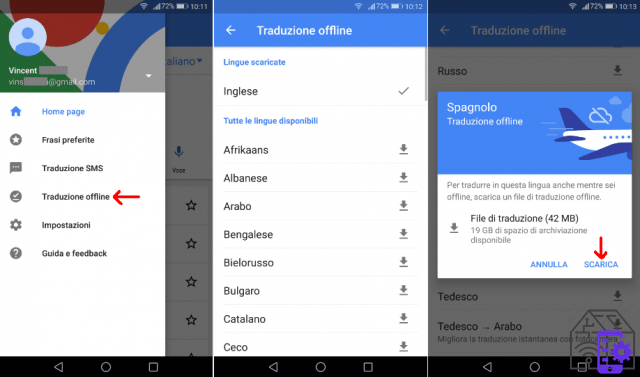
O Google Translate é confiável?
Google Tradutor é pelo menos 80% graças ao uso de um algoritmo capaz de aprender a traduzir uma palavra com base no contexto em que se encontra. Isso tornou o tradutor muito mais confiável do que no passado, quando a ferramenta retornava a tradução palavra por palavra.
Como a maioria das ferramentas na Internet, o Google Translate também baseia toda a sua operação em um algoritmo, Word2Vec. Desenvolvido por programadores do Google e constantemente atualizado, ele é capaz de criar representações numéricas para cada palavra, de forma a poder dar um significado diferente dependendo do contexto.
E para garantir que as traduções dos usuários sejam o mais confiáveis possível, o Google introduziu um sistema de aprendizado de máquina, que ajuda o algoritmo a entender como traduzir uma palavra com base em sua relação com as outras palavras que compõem uma frase ou texto.
Ao ler e traduzir milhares de textos por dia, o sistema consegue compreender a relação que uma palavra tem com as que a precedem ou a seguem, devolvendo assim uma tradução correta com base no contexto. Concluindo, a ferramenta do Google traduz a frase inteira e não uma palavra, em um esforço para fornecer a você um resultado ideal, embora não perfeito.
Absolutamente sim. Para garantir que você obtenha a tradução mais correta possível, o tradutor do Google também pode fornecer múltiplas versões da mesma frase traduzido. Caberá a você escolher aquele que melhor se adapta ao contexto. Basta inserir o texto a ser traduzido e pressionar Enter para obter a tradução. Se a frase traduzida for selecionável, basta clicar nela para ver as variantes da tradução em um menu suspenso.
Neste ponto, uma vez que você avaliou as opções, será o suficiente para você clique naquele que você achar mais adequado para poder usá-lo como preferir. Dessa forma, você não apenas obterá uma tradução que se adapte melhor às suas necessidades, mas também poderá ajudar o Google a melhorar seu serviço.
Se o serviço Google Translate não atender às suas necessidades, você pode informar a equipe de serviço. Selecione os idiomas de origem e de destino, escreva o texto que deseja traduzir e, uma vez obtida a tradução, clique nele para acessar um menu drop-down para selecionar o item "Melhore esta tradução".
Neste ponto, você pode excluir ou modificar a tradução que lhe foi proposta pelo Google e inserir aquela que considerar mais adequada. Ao clicar em Enviar, sua contribuição será enviada automaticamente para a equipe de trabalho, para que possamos ajudar o melhoria de serviço.
Se, por outro lado, você deseja relatar algo que está errado com o uso do tradutor, basta clicar no item "Envie comentários " canto inferior direito abaixo da caixa onde a tradução aparece. Isso abrirá uma caixa especial, por meio da qual você poderá enviar uma mensagem especificando o que deu errado no funcionamento do serviço. Ao clicar em Enviar, sua mensagem irá diretamente para a equipe de trabalho do Google, que permitirá que você dê sua contribuição para a melhoria do serviço de tradução.
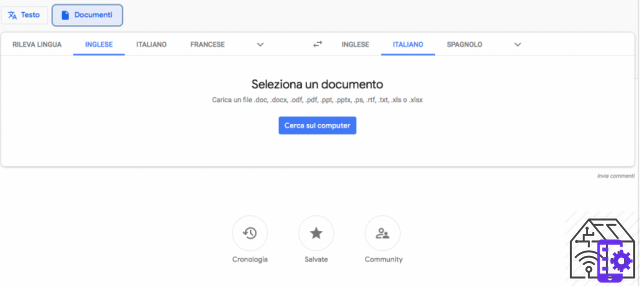
A história do Google Translate
Google Translator é um serviço de tradução automática multilíngue desenvolvido pela gigante Google LLC em abril de 2006. No seu início, o serviço foi lançado como “Tradução automática estatística”, que traduzia o texto primeiro para o inglês e depois para o idioma exigido. Era um sistema baseado em algoritmos preditivos para a tradução do texto, que acabava tendo uma precisão gramatical pobre.
Mas isso foi apenas o começo. Ao longo dos anos, os desenvolvedores do Google trabalharam muito para melhorar este serviço, tornando-o utilizável pelo maior número possível de usuários. Na verdade, em janeiro de 2010, o primeiro aplicativo do Google Tradutor para Android e um pouco mais tarde, em fevereiro de 2011, também o versão iOS. Enquanto isso, o Google tentou expandir o serviço de tradução integrando-o ao navegador Chrome. A partir desse momento, o tradutor conseguiu pronunciar o texto traduzido e reconhecer (e traduzir) as palavras contidas em uma imagem.
Ainda com o objetivo de melhorar, em maio de 2014 o Google Translate adquiriu o Word Lens, com o objetivo de otimizar a qualidade da tradução visual e vocal. Graças a esta aquisição, o tradutor pode devolver a tradução instantânea dentro de uma imagem, e depois também traduzir a fala de dois interlocutores automaticamente, sem a necessidade de ativar o microfone todas as vezes.
Alguns anos depois, em 2016, o sistema de tradução do Google mudou completamente, permitindo que essa ferramenta devolvesse uma tradução o mais confiável possível. O "Tradução de Máquina Neural“, Que explora o potencial do aprendizado de máquina traduzir palavras com base no contexto gramatical-sintático em que se encontram.
Nos últimos anos, o tradutor do Google devolve traduções mais confiáveis, justamente porque é capaz de se autoaprender qual é o significado mais correto de uma palavra a partir da relação que ela mantém com as outras. Essa mudança foi um grande impulso para os usuários usarem o Google Translate. Basta pensar que, a partir de 2018, essa ferramenta traduziu mais de 100 bilhões de palavras todos os dias.